Si vous pensez que l'arrière-plan d'origine n'est pas quelque chose de cool et d'accrocheur, vous aurez peut-être besoin d'un nouvel arrière-plan adapté à votre contenu vidéo, mais vous vous demandez comment bien vous y prendre, cela semble un peu difficile, mais cet article va le faire. facile pour toi. De manière pragmatique, vous n'êtes pas obligé d'utiliser un fond vert (chroma keying) pour modifier le fond de votre écran. Plusieurs éditeurs vidéo sont à votre disposition pour supprimer le fond d'une vidéo en quelques clics. Passons maintenant à la discussion sur la façon de supprimer tout arrière-plan vidéo avec ces outils puissants !

- Comment supprimer l'arrière-plan vidéo sans écran vert en ligne gratuit
- Comment enlever l'arrière-plan d'une vidéo sur un ordinateur
- Comment changer l'arrière-plan vidéo sur mobile
- Meilleur logiciel pour améliorer les vidéos après la suppression de l'arrière-plan (facile et polyvalent !)
- Conclusion
Unscreen : Supprimer l'arrière-plan vidéo en ligne sans écran vert
Unscreen est un outil de suppression de vidéo d'arrière-plan facile à utiliser et professionnel que vous pouvez activer pour rendre automatiquement transparents à 100 % tous les éléments d'arrière-plan de la vidéo. Les formats MP4, WebM, Ogg, MOV et GIF sont pris en charge par Unscreen.
Sur la version d'essai, Unscreen exportera votre contenu avec un logo de marque et la durée est également limitée. En conséquence, vous devez payer pour la version premium. Dans ce cas, la vidéo importée peut être rendue transparente ou lue avec une autre vidéo ou un arrière-plan de couleur. Voyons comment utiliser ce suppresseur de vidéo en arrière-plan !
Aller au site d'Unscreen
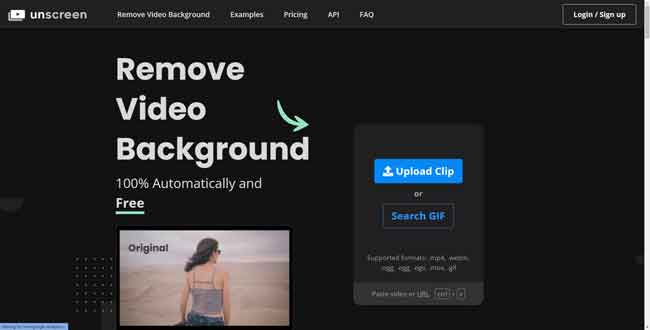
Rendez-vous sur le site Web Unscreen pour démarrer le processus. Choisissez ensuite la vidéo que vous souhaitez télécharger et sélectionnez l’option Télécharger le clip, ou vous pouvez récupérer un échantillon dans le stock en ligne.
Supprimer / Modifier l’arrière-plan des vidéos
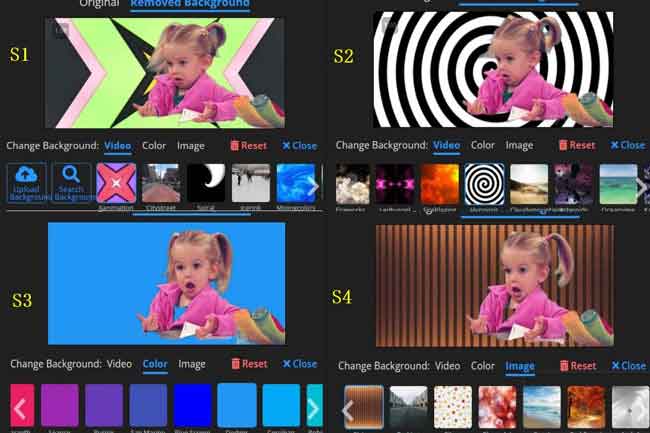
Unscreen présente de différentes couleurs d'arrière-plan pour votre usage. Vous pouvez choisir l'un de vos choix ou même supprimer complètement la couleur d'origine en cliquant sur l'option Transparent. En outre, vous pouvez modifier l'arrière-plan de la vidéo en images telles que Stripes, Parking, Citrus, etc.
Enregistrer votre vidéo
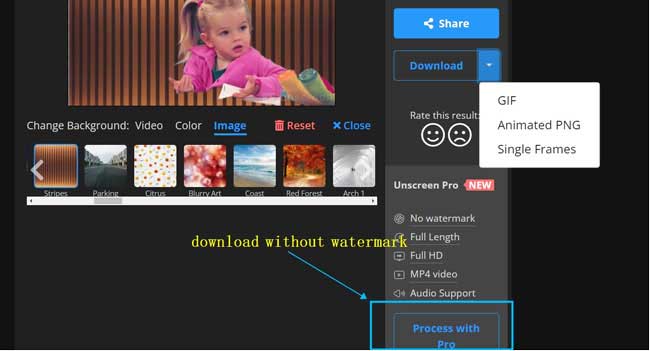
Unscreen présente différentes couleurs d'arrière-plan pour votre usage. Vous pouvez choisir l'un de vos choix ou même supprimer complètement la couleur d'origine en cliquant sur l'option Transparent. En outre, vous pouvez modifier l'arrière-plan de la vidéo en images telles que Stripes, Parking, Citrus, etc.
UniConverter : Enlever l'arrière-plan d'une vidéo gratuitement sur Windows 10 et Mac
UniConverter est une boîte à outils vidéo utilisée pour convertir, graver des DVD et compresser des fichiers que vous pouvez utiliser pour supprimer automatiquement l'arrière-plan vidéo avec la capacité d'intelligence artificielle. Il change l'arrière-plan de votre vidéo en différents genres et vous permet de prévisualiser l'effet avant d'exporter votre vidéo. Suivez ces étapes !
Aller à UniConverter & télécharger le fichier
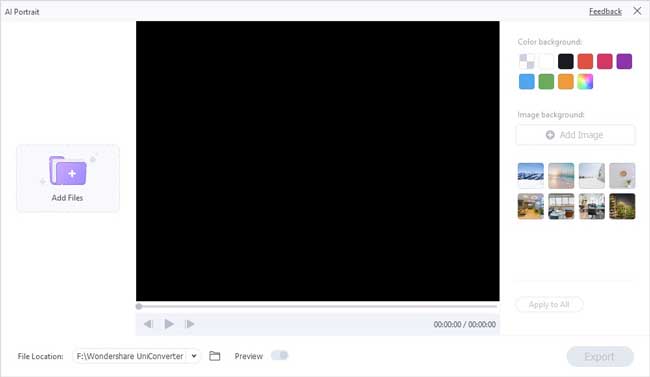
Rendez-vous sur le site UniConverter et téléchargez l'application. Cliquez ensuite sur l'option Boîte à outils dans la liste du menu. Ensuite, choisissez de télécharger le plug-in AI Portrait à partir de l'interface d'accueil qui apparaît.
Ensuite, téléchargez la vidéo dont vous souhaitez modifier l'arrière-plan. Faites simplement glisser et déposez la vidéo dans l'interface de l'application.
Commencer à supprimer l'arrière-plan de la vidéo
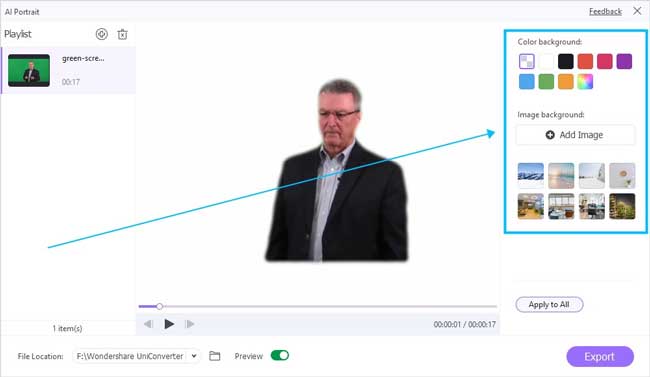
Une fois que vous avez téléchargé la vidéo, sélectionnez-la et modifiez l’arrière-plan en n’importe quelle couleur de la liste des couleurs. De même, vous pouvez ajouter n’importe quelle image en cliquant sur l’option Arrière-plan de l’image située sous l’arrière-plan de couleur.
Enfin, choisissez l’emplacement sur votre PC ou Mac pour enregistrer votre vidéo. Sélectionnez simplement l’onglet Emplacement du fichier et cliquez sur le bouton Enregistrer, puis sur Exporter. Vous ne pouvez enregistrer que 1 fichier sur la version d’essai d’UniConverter.
CapCut : Supprimer l’arrière-plan des vidéos suriPhone et Android
Maintenant, découvrez comment supprimer l’arrière-plan de la vidéo sur votre téléphone mobile à l’aide de Capcut. Il s’agit d’une application de montage vidéo gratuite compatible avec les appareils iPhone et Android. Vous pouvez trouver d’énormes ressources musicales et de la musique backrgound exclusive à partir de cette application. De plus, des filtres plus avancés et des éléments sans faille sont libres d’essayer.
Entrer dans le site CapCut
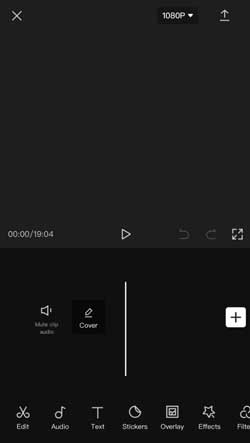
Tout d’abord, téléchargez l’application CapCut depuis Google Play Store pour votre appareil Android ou l’AppStore pour votre iPhone. Lancez ensuite l’application et créez un nouveau projet.
Commencer à changer l’arrière-plan de la vidéo

Choisissez la vidéo dont vous souhaitez supprimer l’arrière-plan, puis cliquez sur l’onglet Importer pour l’ajouter à la timeline. Cliquez sur le bouton Superposition et accédez à l’option Ajouter une superposition pour importer la vidéo. Ensuite, cliquez sur l’option Supprimer l’arrière-plan et laissez le processus commencer.
Ajuster la taille et la position
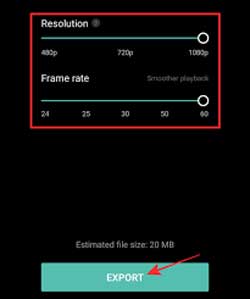
Une fois le processus terminé, vous pouvez ajuster la taille et la position de votre vidéo avec un effet transparent. Et la résolution prend en charge 480p, 720p, ainsi que 1080p. Vous pouvez également faire glisser la fréquence d'images de 24 à 60.
TunesKit AceMovi : Meilleur logiciel pour améliorer les vidéos après la suppression de l'arrière-plan
Cela ne se termine pas par la suppression de la vidéo d'arrière-plan, vous pouvez continuer à éditer votre vidéo à la perfection. Le meilleur outil, TunesKit AceMovi Video Editor vous permet d'effectuer un montage avancé sur votre vidéo. Il est livré avec des effets utiles, des filtres, des transitions et d'autres fonctionnalités intéressantes. De même, vous pouvez ajouter plusieurs éléments de la bibliothèque de stock pour créer une vidéo attrayante.
TunesKit AceMovi possède d'excellentes fonctionnalités qui en font un choix privilégié pour éditer la vidéo après avoir supprimé l'arrière-plan. Ses opérations de base vous permettent de régler la vitesse, de recadrer les vidéos, de faire pivoter et de diviser votre vidéo selon vos besoins. Vous pouvez également effectuer d'autres fonctions telles que le partage de vidéos, le glissement, l'ajout de transitions et l'enregistrement de votre écran, entre autres options.
Ce logiciel prend en charge plusieurs formats tels que MKV, MOV, 3GP, MP4 et bien plus encore. En outre, il fonctionne également sur plusieurs appareils tels que Xbox, PSP, Galaxy Series, Apple TV, iPhone, Android et Mac OS, entre autres appareils. Et la bibliothèque de stock est une plaque tournante de morceaux de musique, de modèles, d'images et de vidéos pour une utilisation gratuite. Vous pouvez les ajouter à votre projet à volonté.

TunesKit AceMovi Video Editor
Sécurité vérifiée. 5,481,347 personnes l'ont téléchargé.
- Prend en charge les formats vidéo et audio principaux
- La bibliothèque de stock a des options impressionnantes
- Une interface facile à utiliser
- Outil d'incrustation intelligente
- Ajouter facilement vos vidéos ou audio à votre projet depuis la fenêtre
- Découper, modifier, diviser et éditer votre contenu en toute simplicité
- Des transitions et des animations peuvent être appliquées à votre vidéo
Conclusion
L'édition d'une vidéo implique de nombreux problèmes, notamment la suppression de l'arrière-plan, la suppression des parties indésirables et l'ajout d'une musique de fond. Nous avons couvert plusieurs façons de supprimer l'arrière-plan de la vidéo sur votre ordinateur et vos appareils mobiles. De plus, vous pouvez facilement éditer votre vidéo après avoir supprimé la couleur d'arrière-plan.
